
- •Основные встроенные функции Microsoft Excel Cинтаксис функций
- •Использование аргументов
- •Логические значения
- •Использование различных типов аргументов
- •Использование команды Функция
- •Функция abs
- •Функция знак
- •Функции округл, округлвниз и округлвверх
- •Функция фактр
- •Функция произвед
- •Функция остат
- •Функция степень
- •Текстовые функции
- •Функция значен
- •Логические функции
- •Логические выражения
- •Функция если
- •Функции и, или и не
- •Функции истина и ложь
- •Другие применения логических функций
- •Вложенные функции если
- •Создание собственных форматов дат и времени
- •Функции дат и времени
- •Функция дата
- •Функция сегодня
- •Функция деньнед
- •Функции год, месяц и день
- •Функции датазнач и времзнач
- •Функция днейз60
- •Функции счет и счётз
- •Функции суммесли и счётесли
- •Использование функций баз данных
- •Содержание
Логические значения
Аргументы ряда функций могут принимать только логические значения ИСТИНА (TRUE) или ЛОЖЬ (FALSE). Логическое выражение возвращает значение ИСТИНА или ЛОЖЬ в ячейку или формулу, содержащую это выражение. Например, первый аргумент функции ЕСЛИ (IF) в формуле
=ЕСЛИ(А3=ИСТИНА; "Новая";" Старая")&"цена")
является логическим выражением, которое использует значение в ячейке А3. Если это значение ИСТИНА, то выражение A3=ИCTИHA возвращает ИСТИНА, и функция ЕСЛИ возвращает Новая, а формула в целом возвращает текстовое значение Новая цена. См. Рисунок 1.
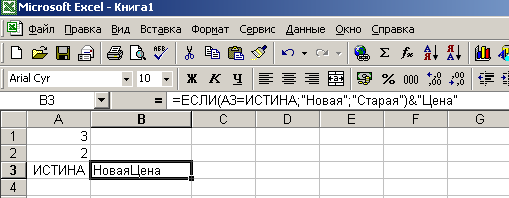
Рисунок 1.
Использование различных типов аргументов
В одной функции можно использовать аргументы различных типов. Например, формула
=СРЗНАЧ (Группа1;А2; 5*3)
использует имя диапазона (Группа1), ссылку на ячейку (А3), числовое значение (5*3) и возвращает единственное числовое выражение. Рисунок 2
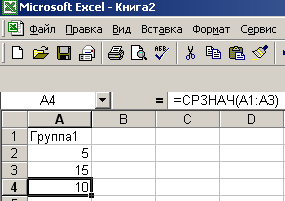
Рисунок 2
Использование команды Функция
Выделите ячейку и выберете в меню Вставка команду Функция или нажмите кнопку Вставка функции стандартной панели инструментов, Excel выведет окно диалога Мастер функций - шаг 1 из 2 , показанное на Рисунок 3. Первое диалоговое окно Мастер функций.
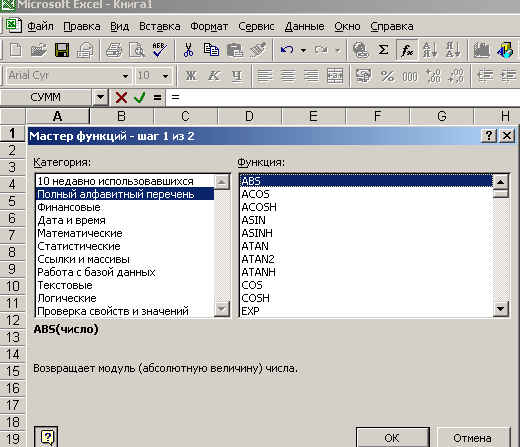
Рисунок 3. Первое диалоговое окно Мастер функций
В этом окне сначала выберите Категорию (например, Полный алфавитный перечень), а затем в алфавитном списке Функция укажите нужную функцию. В качестве альтернативы после выбора категории можно щелкнуть на имени любой функции в списке Функция и нажать клавишу, соответствующую первой букве нужного имени. Чтобы ввести функцию, нажмите кнопку OK или клавишу Enter. Excel введет знак равенства (если вы вставляете функцию в начале формулы), имя функции и пару круглых скобок. Затем Excel откроет второе окно диалога мастера функций (без строки заголовка), показанное на Рисунок 4. Второе диалоговое окно Мастера

Рисунок 4. Второе диалоговое окно Мастера
Второе окно диалога мастера функций содержит по одному полю для каждого аргумента выбранной функции. Если функция имеет переменное число аргументов, это окно диалога увеличивается при вводе дополнительных аргументов. Описание аргумента, поле которого содержит точку вставки, (курсор) выводится в верхней части этого окна диалога. Справа от каждого поля аргумента отображается его текущее значение. Это очень удобно, когда вы используете ссылки или имена. Текущее значение функции отображается в верхнем правом углу этого окна диалога. Нажмите кнопку OK или клавишу Enter, и созданная функция появится в строке формул.
Функция abs
Функция ABS (ABS) возвращает абсолютное значение числа или формулы и имеет следующий синтаксис:
=АВS(число)
Аргумент число может быть числом, ссылкой на ячейку, в которой содержится число, или формулой, возвращающей числовое значение. Например, если ячейка А1 содержит число -75, формула =ABS(AI) возвратит значение 75. Если число, задаваемое аргументом, положительное, ABS возвращает это число неизмененным. Рисунок 5.

Рисунок 5.
Функция знак
Функция ЗНАК определяет, является ли аргумент отрицательным, положительным или нулевым значением и имеет следующий синтаксис:
=ЗНАК(число)
Аргумент число может быть числом, ссылкой на ячейку, в которой содержится число, или формулой, возвращающей числовое значение. Если число положительное, функция ЗНАК возвращает значение 1; если число отрицательное, ЗНАК возвращает значение -1; если число равно О, ЗНАК возвращает О. Например, предположим, что ячейки от А1 до АЗ содержат числа 10, -20 и -5. Формула
=ЗНАК (СУММ(А1:АЗ))
складывает три числа (сумма равна -15) и возвращает значение - 1. Рисунок 6.

Рисунок 6
